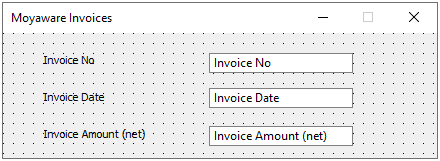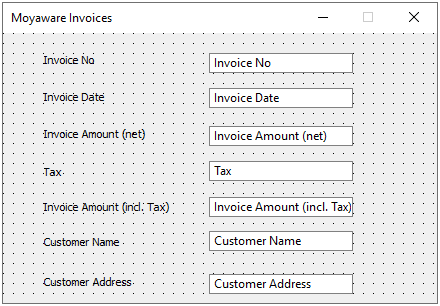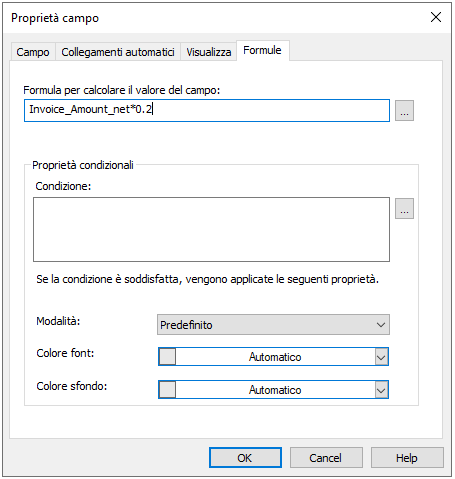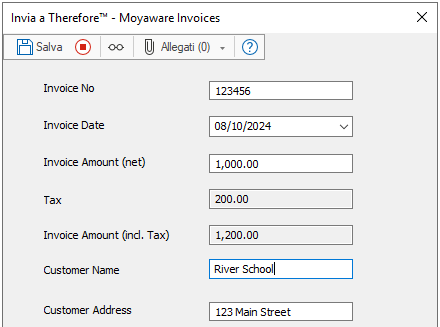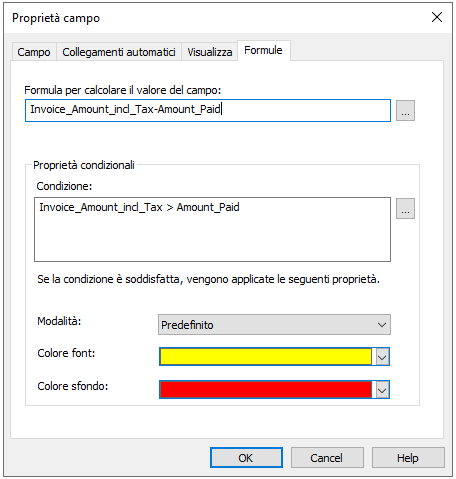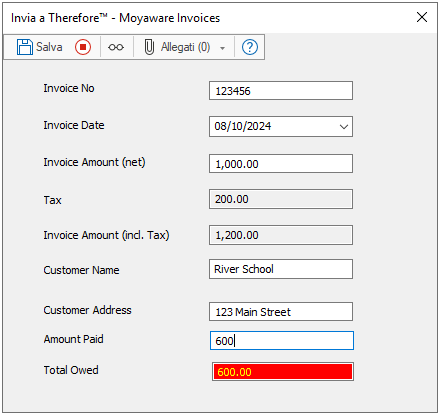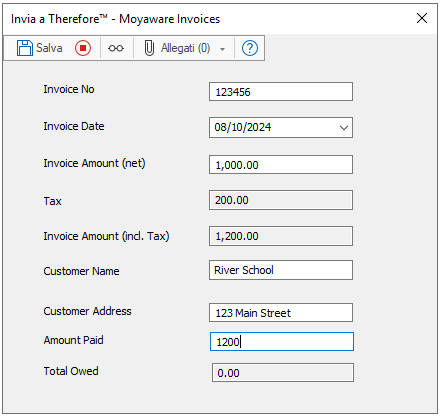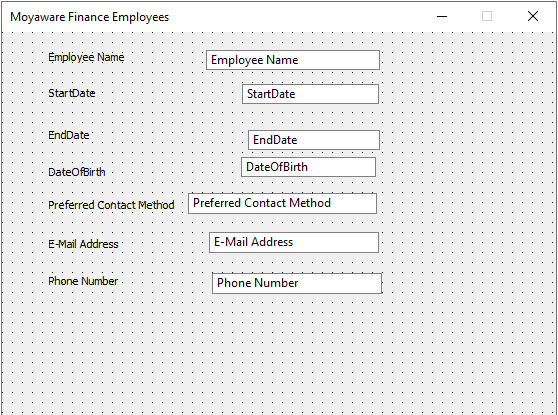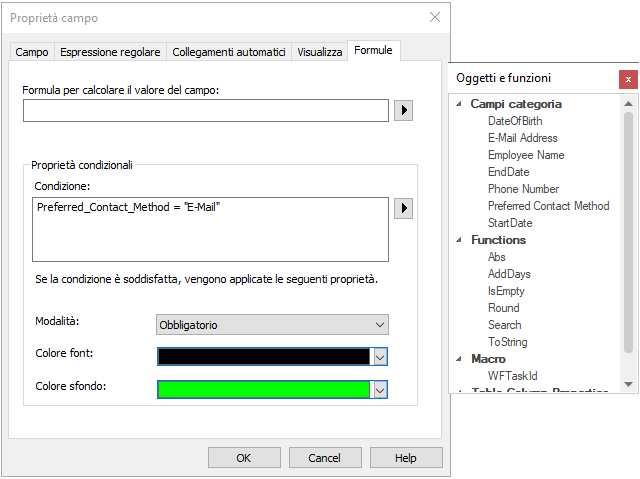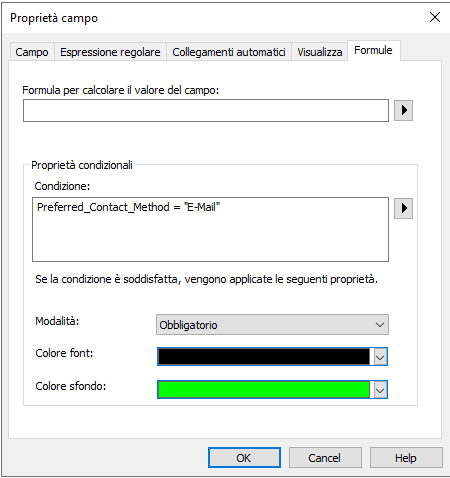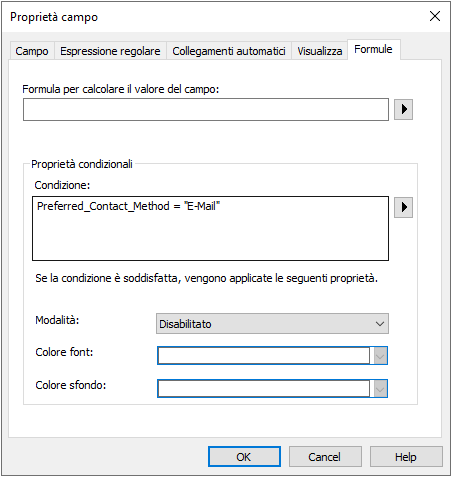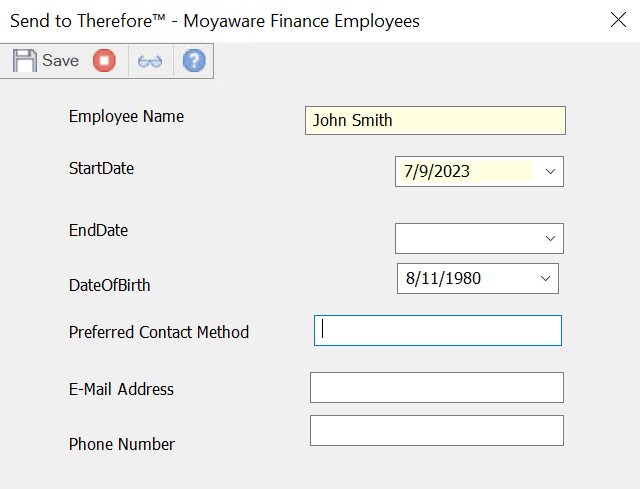È possibile eseguire calcoli automatici utilizzando i campi 'Intero' e 'Decimale' di una categoria. Definendo una formula matematica in un campi indice, è possibile utilizzare valori numerici di altri campi per calcolare un nuovo valore. I dettagli esatti sugli operatori e sulle funzioni supportati sono riportati nella sezione seguente:
Riferimento - Solution Designer
1.Creare dei campi che conterranno dati numerici quando si definisce una categoria in Therefore™ Solution Designer. In questo esempio, il campo 'Invoice Amount (net)' è di tipo 'Decimale' e deve essere compilato dall'utente.
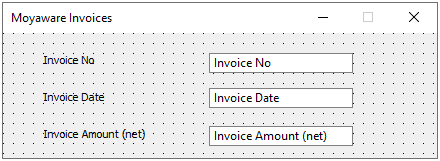
2.Creare nuovi campi numerici che conterranno i valori calcolati dei campi numerici creati in precedenza. In questo esempio, il campo 'Invoice Amount (net)' sarà usato come base per il calcolo nel campo 'Tax'. I due campi saranno quindi utilizzati insieme per calcolare il valore del campo 'Invoice Amount (incl. Tax)'.
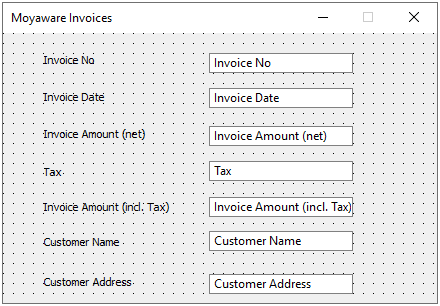
3.Per i campi che dovrebbero essere calcolati automaticamente, fare clic sul campo con il pulsante destro, selezionare 'Proprietà', quindi passare alla scheda 'Formule'. Immettere la 'Formula per calcolare il valore del campo' che si desidera utilizzare. Fare clic sulla freccia per espandere la casella e visualizzare i campi categoria e le funzioni disponibili. Immettere manualmente gli operatori aritmetici standard richiesti: addizione (+), sottrazione (-), moltiplicazione (*), divisione (/), esponenziale (^). Il calcolo automatico segue l'ordine matematico standard delle operazioni. In questo esempio, la formula definita per calcolare un'imposta del 20% è 'Invoice_Amount_net * 0.2', mentre la formula per calcolare l'importo totale della fattura inclusa l'imposta è 'Invoice_Amount_net + Tax'.
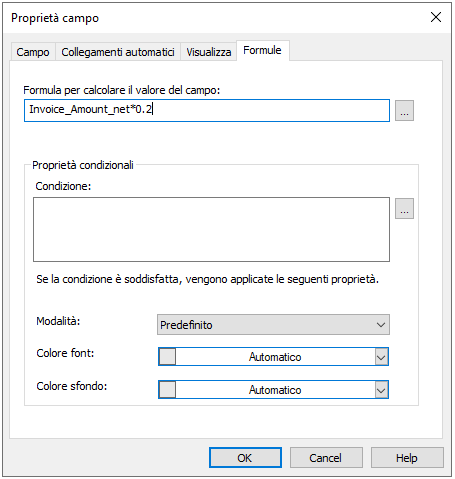
4.In Therefore™ Navigator, salvare un nuovo documento nella categoria.
5.Immettere i dati numerici nei campi richiesti (ad es. 'Invoice Amount net') in modo che i calcoli configurati possano essere eseguiti nei campi correlati. Il calcolo avviene istantaneamente. I campi per i quali è configurato un calcolo automatico vengono impostati come campi di sola lettura, poiché l'utente non deve avere la possibilità di modificarli manualmente.
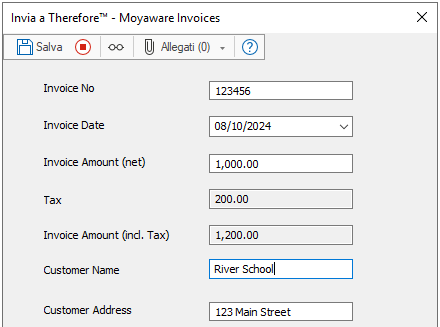
|
1.Nella categoria 'Proprietà campo', selezionare la scheda 'Formule' e impostare le condizioni nella sezione 'Formattazione condizionale'. Fare clic sulla freccia per espandere la casella e visualizzare i campi categoria e le funzioni disponibili. In questo esempio, quando il valore in 'Invoice Amount' è maggiore di quello in 'Amount Paid' ('Invoice_Amount > Amount_Paid'), il colore del font sarà giallo e quello dello sfondo sarà rosso.
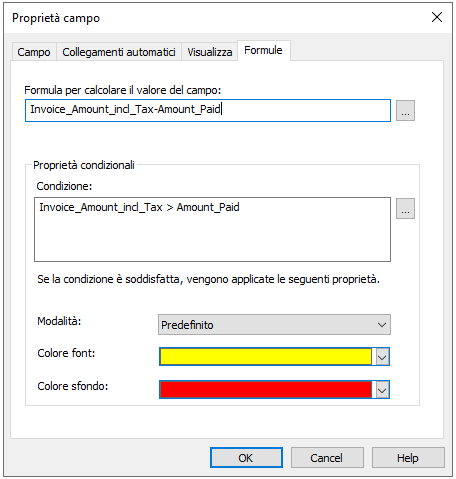
2.Quando vengono immesse le cifre nei campi richiesti della categoria in Therefore™ Navigator, il campo in cui è stata configurata la formattazione condizionale visualizza i valori in base alle condizioni impostate. Se i valori non soddisfano le condizioni definite, vengono riportati come valori normali, senza applicare la formattazione condizionale.
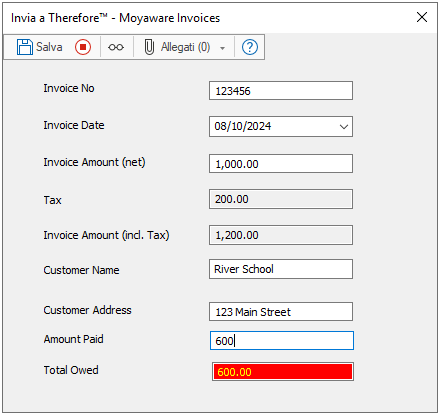 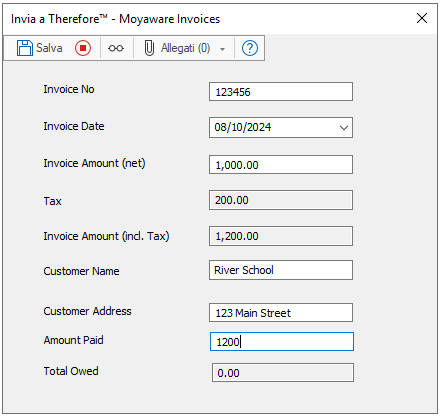
|
1. Per iniziare, creare il campo dati indice su cui si baserà la condizione, quindi i campi a cui la condizione sarà applicata. In questo esempio, imposteremo i campi "Indirizzo e-mail" e "Numero di telefono" come obbligatori, a seconda della risposta data in "Metodo di contatto preferito".
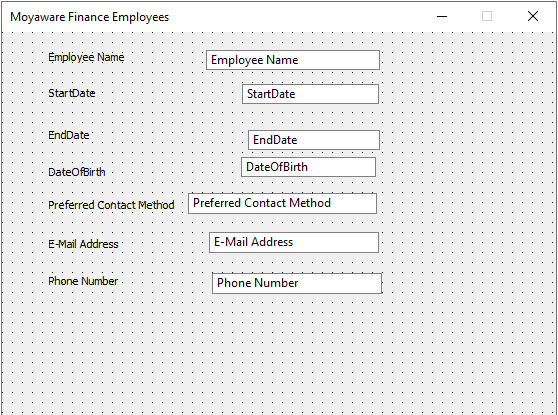
2. Accedere alle proprietà del campo a cui si vuole applicare la condizione facendo clic con il pulsante destro del mouse sul campo dati. Passare alla scheda "Formule". Nella sezione 'Proprietà condizionali', fare clic sul pulsante con la freccia per aprire la finestra "Oggetti e funzioni". Qui si seleziona il campo su cui si basa la condizione. In questo esempio, "Metodo di contatto preferito".
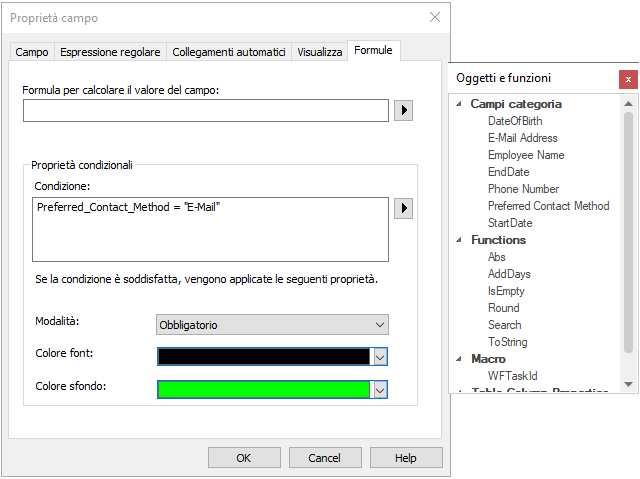
3. Poiché stiamo impostando l'indirizzo e-mail come campo obbligatorio quando l'utente seleziona "E-mail" come metodo di contatto preferito, utilizziamo la condizione Preferred_Contact_Method = "E-Mail" e impostiamo "Modalità" su "Obbligatorio".
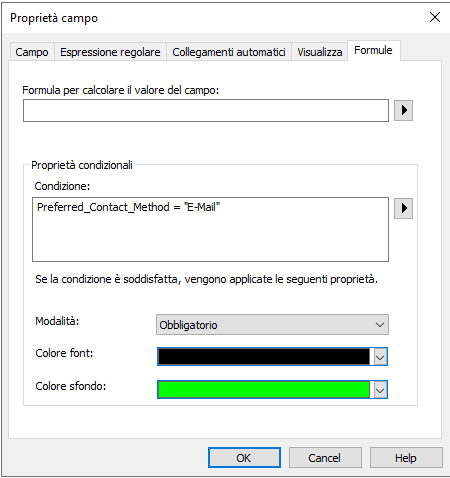
4. Se il campo deve essere saltato o ignorato in presenza di una condizione soddisfatta, si può cambiare la "Modalità" in "Disabilitato".
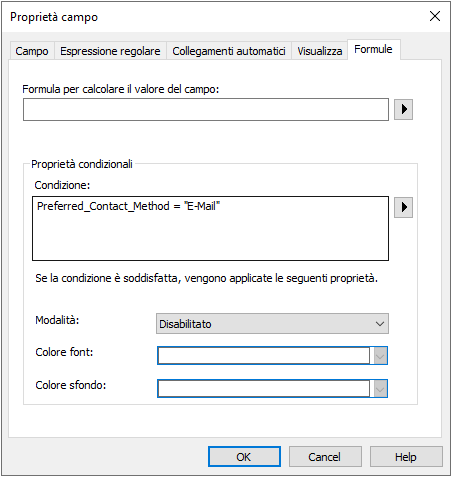
5. Quando l'utente aggiunge un documento alla categoria in Therefore™ Web Client o Therefore™ Navigator, si trova di fronte alla seguente esperienza:
In questo caso, il "Metodo di contatto preferito" è stato impostato su "E-mail". In questo modo, la condizione "Indirizzo e-mail" risulta soddisfatta. Di conseguenza, "Indirizzo e-mail" diventa un campo obbligatorio e il campo "Numero di telefono" viene disabilitato.
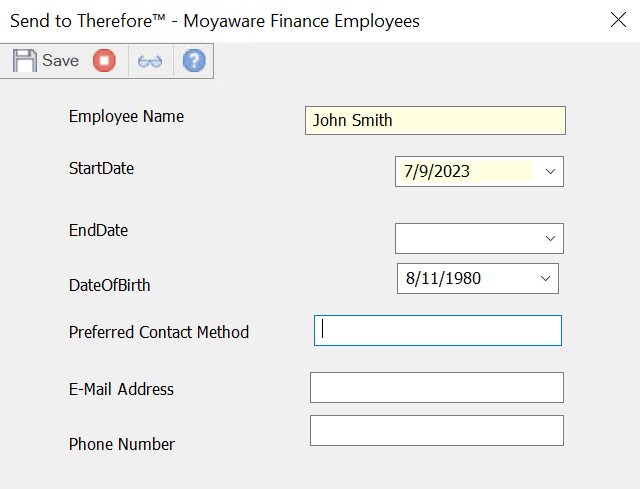

|
Nota:
I campi obbligatori condizionali sono una funzione disponibile solo per i documenti aggiunti manualmente. Per i documenti aggiunti a una categoria con questa funzionalità mediante uno strumento automatico, la funzione viene ignorata.
|
|